iPad ve iPhone, yetişkinler için olduğu gibi çocuklar için de harika öğrenme araçları olabilir (yalnızca daha fazla palyaço ve konuşan hayvanlar söz konusu olduğunda). Ama sen istemesen de iPad'inizi tamamen kilitleyin çocuklarınızın yapabileceklerini kısıtlamak için yetişkinlere yönelik uygulamaları indirmeyi bırakmak isteyebilirsiniz. Buna şiddet içeren oyunlar, korkutucu kitaplar ve kirli filmler dahildir.
iPad ve iPhone için uygulama mağazası yaş kısıtlamaları
Apple'ın kapsamlı kısıtlama araçları, iPhone ve iPad'in birçok yönünü kontrol edebilir. Ve sadece tek bir uygulamanın, bir tür kiosk modunun kullanımına izin vererek istediğiniz kadar kısıtlayıcı olabilirsiniz.
Bu derinlik yaş sınırlamalarına kadar uzanır. Yalnızca çocuklarınız için uygun olmayan uygulamalara erişimi sınırlandırmakla kalmaz, aynı zamanda filmleri, TV şovlarını, kitapları ve müziği ve diğer birkaç kategoriyi de hariç tutabilirsiniz.
İşte Apple'ın çeşitli mağazalarında neleri kısıtlayabileceğinize dair kendi listesi:
- Müzik, Podcast'ler ve Haberler: Müziğin, müzik videolarının, podcast'lerin ve müstehcen içerik içeren haberlerin oynatılmasını önleyin
- Filmler: Belirli derecelendirmelere sahip filmleri engelle
- TV şovları: Belirli derecelendirmelere sahip TV şovlarını önleyin
- Kitabın: Belirli derecelendirmelere sahip içeriği engelle
- uygulamalar: Belirli derecelendirmelere sahip uygulamaları engelle
iOS'ta yaş kısıtlamaları nasıl etkinleştirilir
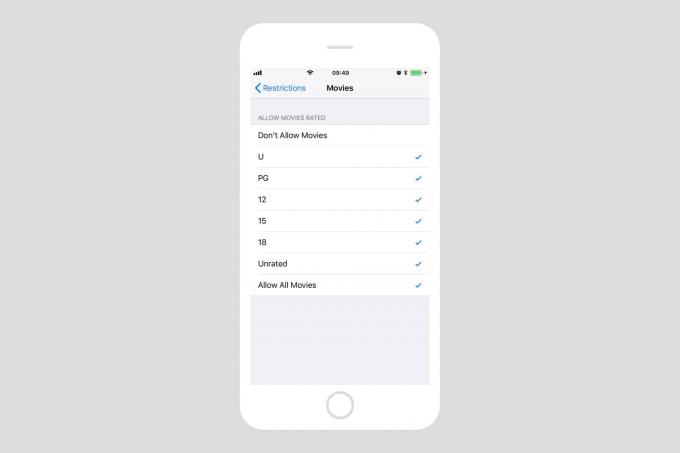
Fotoğraf: Mac Kültü
Bu kısım kolaydır. iPhone veya iPad'inizde Ayarlar uygulamasını açmanız yeterlidir (cihaz başına kısıtlamaları etkinleştirmeniz gerekir, bu nedenle Junior'ın bir iPad ve iPhone kullanmasına izin verirseniz, bunu iki kez yapmanız gerekir. Daha sonra, baş Genel > Kısıtlamalaröğesine dokunun ve Kısıtlamaları etkinleştir ekranın üst kısmında.

Fotoğraf: Mac Kültü
Ardından, aşağı kaydırın İzin Verilen İçerik bölümüne gidin ve her kategori için yaş sınırını seçin. Seçenek kategoriye göre değişir, ancak her şey basittir. Sadece izin vermek istemediğiniz her şeyin işaretini kaldırın.
Ülkeye göre derecelendirme

Fotoğraf: Elma
Şimdi, sağlanan yaş derecelendirmeleri mutlaka yararlı değildir. Çocuklara yönelik olarak derecelendirilen bir film, yüzlerce insanın muhteşem şekillerde öldürülmesine ve arabaların insanları biçmesine neden olabilir. Bir meme veya ikna edici bir öpücük gösterin, film hemen tokatlanır ve yetişkin derecelendirmesi alır. Bu, çocuklarımıza genel olarak öldürme ve şiddetin iyi olduğunu, yakınlığın tabu olduğunu öğretir. Kendi bedenlerimiz bile kötü. Saklanması ve cezalandırılması gereken kirli, etli şeytan çantaları.
Bunu akılda tutarak, önceliklerin daha az çılgın olduğu farklı bir ülkeden alışveriş yapmak ve yaş derecelendirmelerinizi seçmek isteyebilirsiniz. Kısıtlama ayarlarında, "o bölge için uygun içerik derecelendirmelerini otomatik olarak uygulamak için derecelendirme bölümünde ülke veya bölgeyi seçebilirsiniz" Apple'a göre. Bu, iPhone'unuz için kullandığınız bölgeye otomatik olarak ayarlanmalıdır, ancak bunu istediğiniz gibi değiştirebilirsiniz.
Bu kısıtlamalar harika, çünkü çocuklarınızın izleyebileceklerini izlemenin yoğun işleriyle ilgileniyorlar. Sansürlere ve - podcast'ler söz konusu olduğunda - içerik oluşturucuların kendi kendini raporlamasına güvenmeniz gerekir, ancak bu, kendi cezalandırma ve kontrol rejiminizi desteklemenin harika bir yoludur.


